[TOC]
</br>
# 場地預訂
</br>
## 功能簡介
場地預訂列表匯總所有添加的場地預訂,可在此處添加場地預訂,查看所有的場地預訂信息,提交數據由上級審核場地預訂信息。
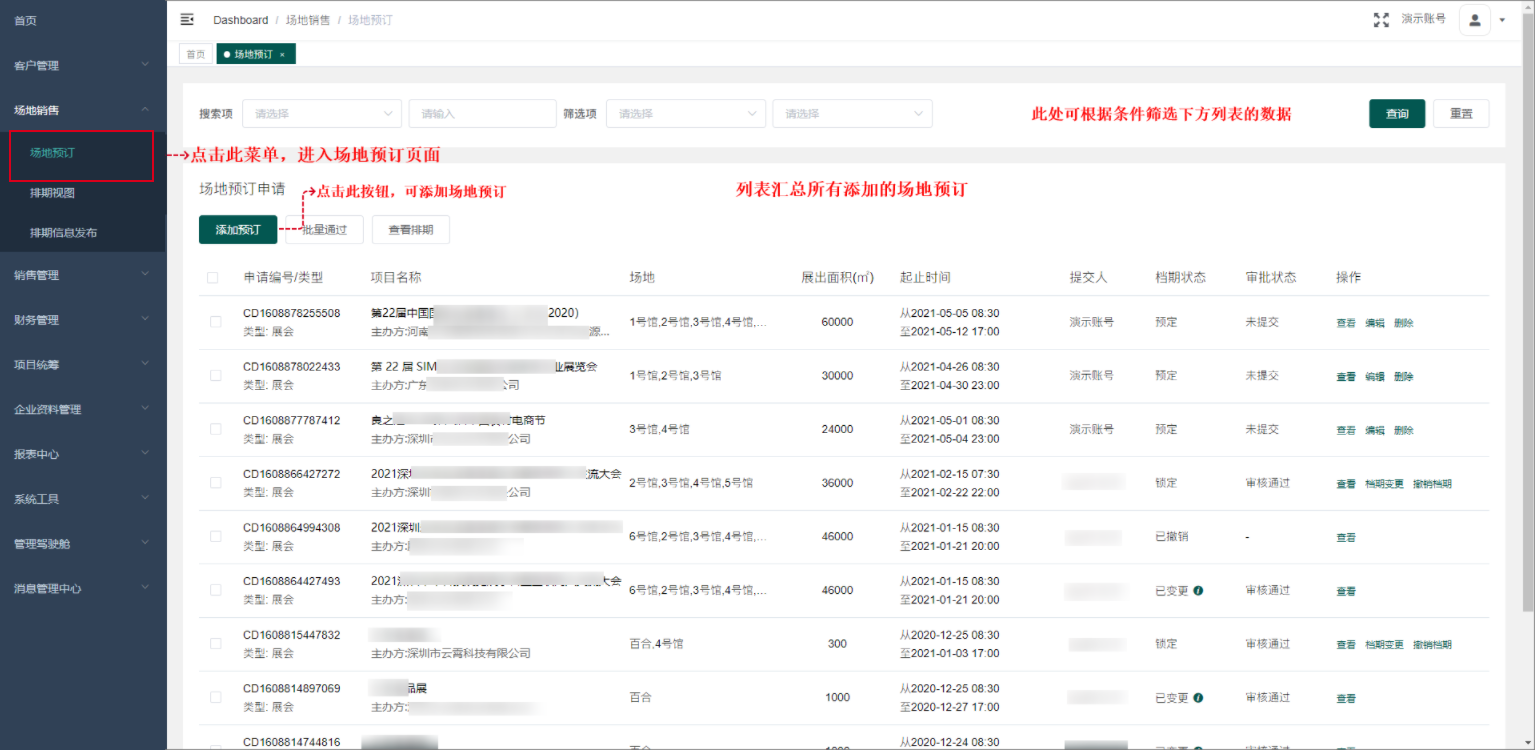
</br>
## 添加場地預訂
1. 點擊“添加預訂”按鈕,跳轉添加預訂頁面;
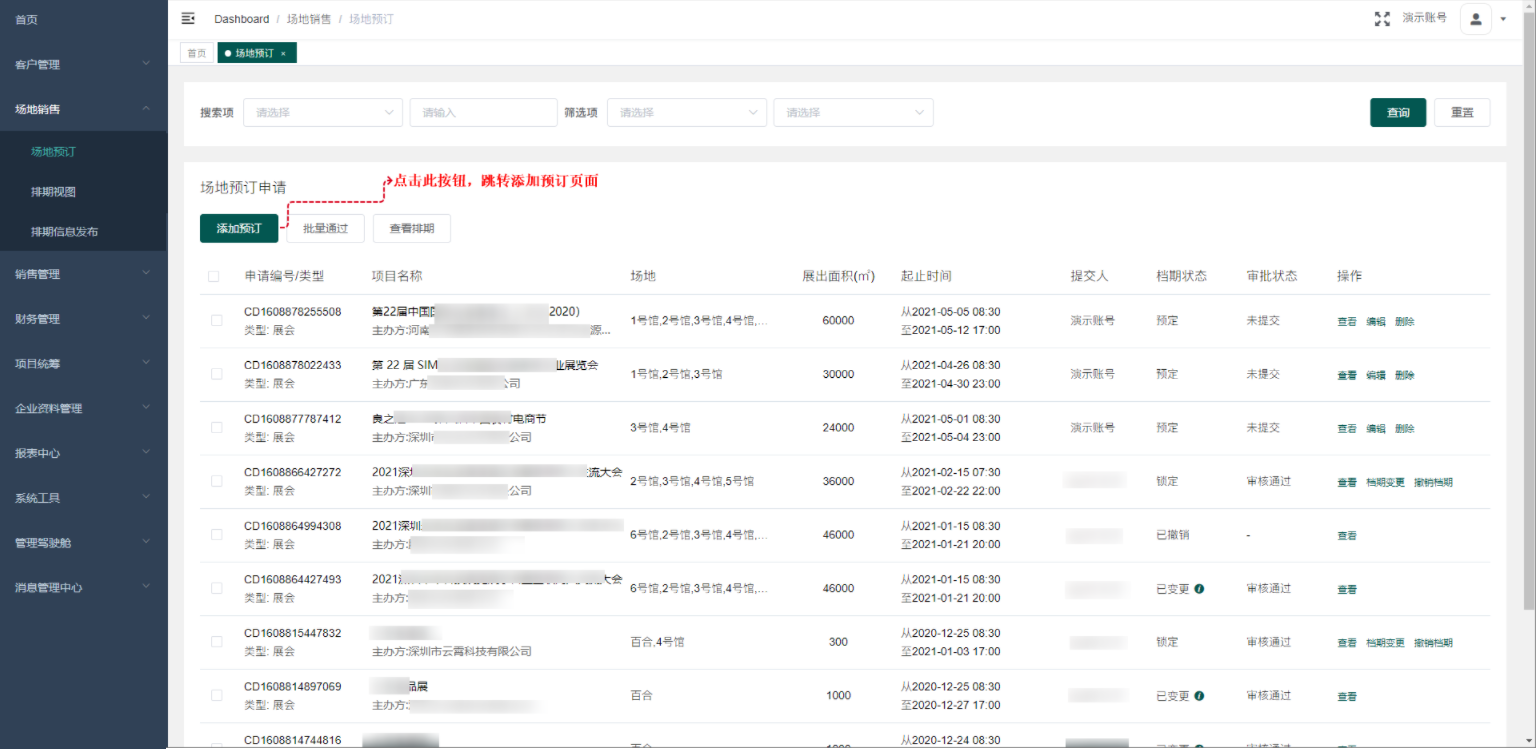
2. 填寫預訂的項目信息(展會/會議/宴會……);
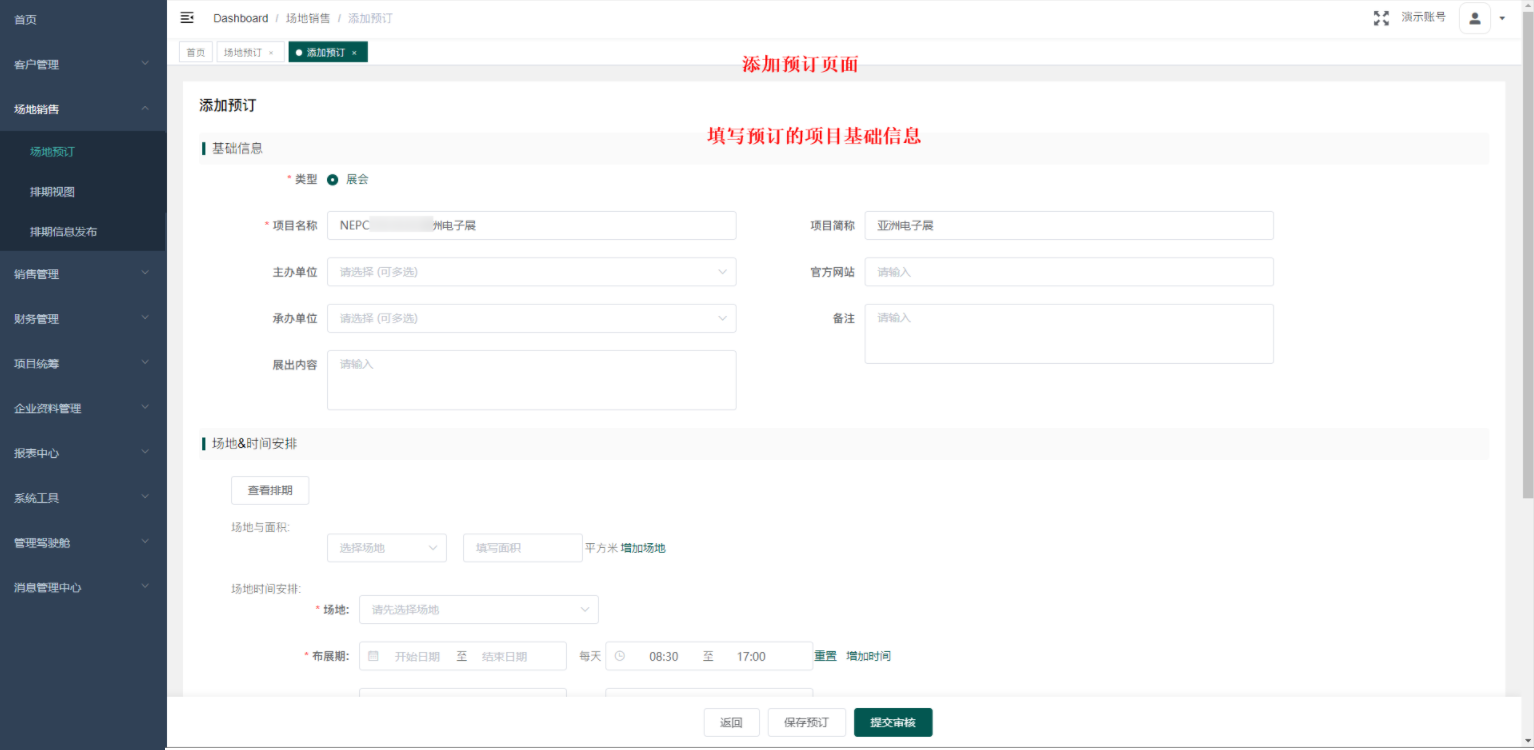
3. 填寫預訂的場地、場地面積以及時間安排;
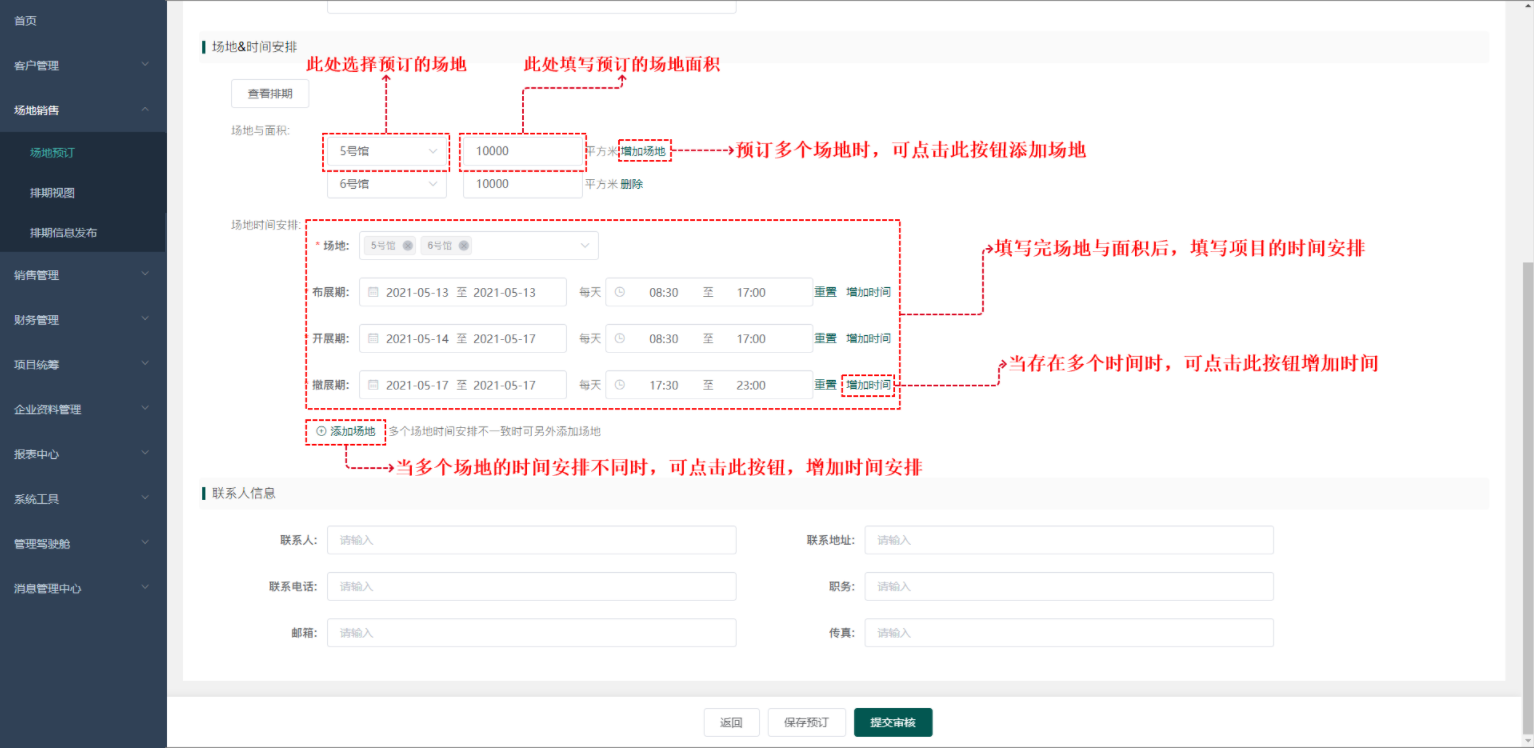
4. 填寫項目的聯系人信息;
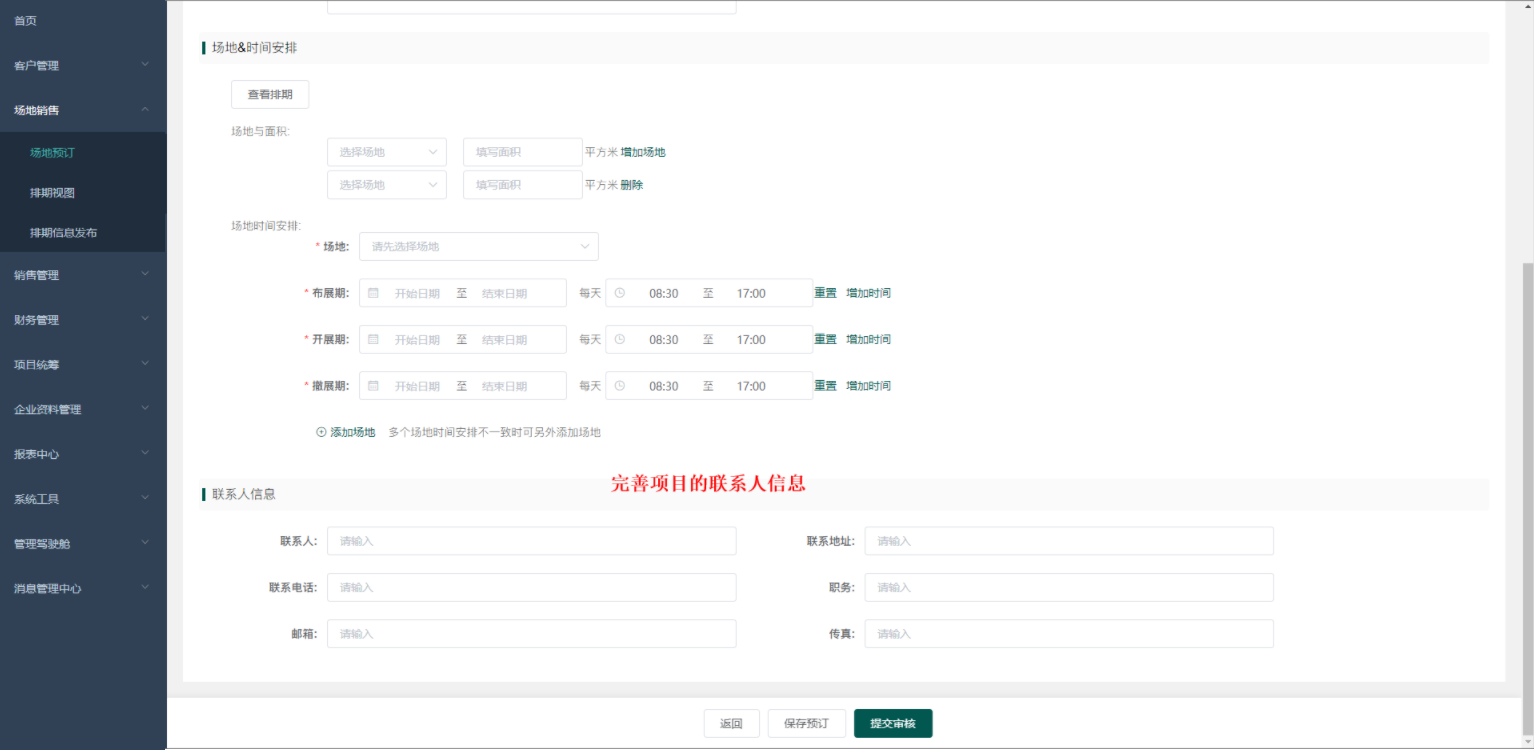
5. 若場地預訂信息為最終確認,可先點擊“保存預訂”按鈕,將場地預訂信息保存為預訂狀態;
若場地預訂信息已確認無誤,可點擊“提交審核”按鈕,提交場地預訂信息,由上級進行審核;
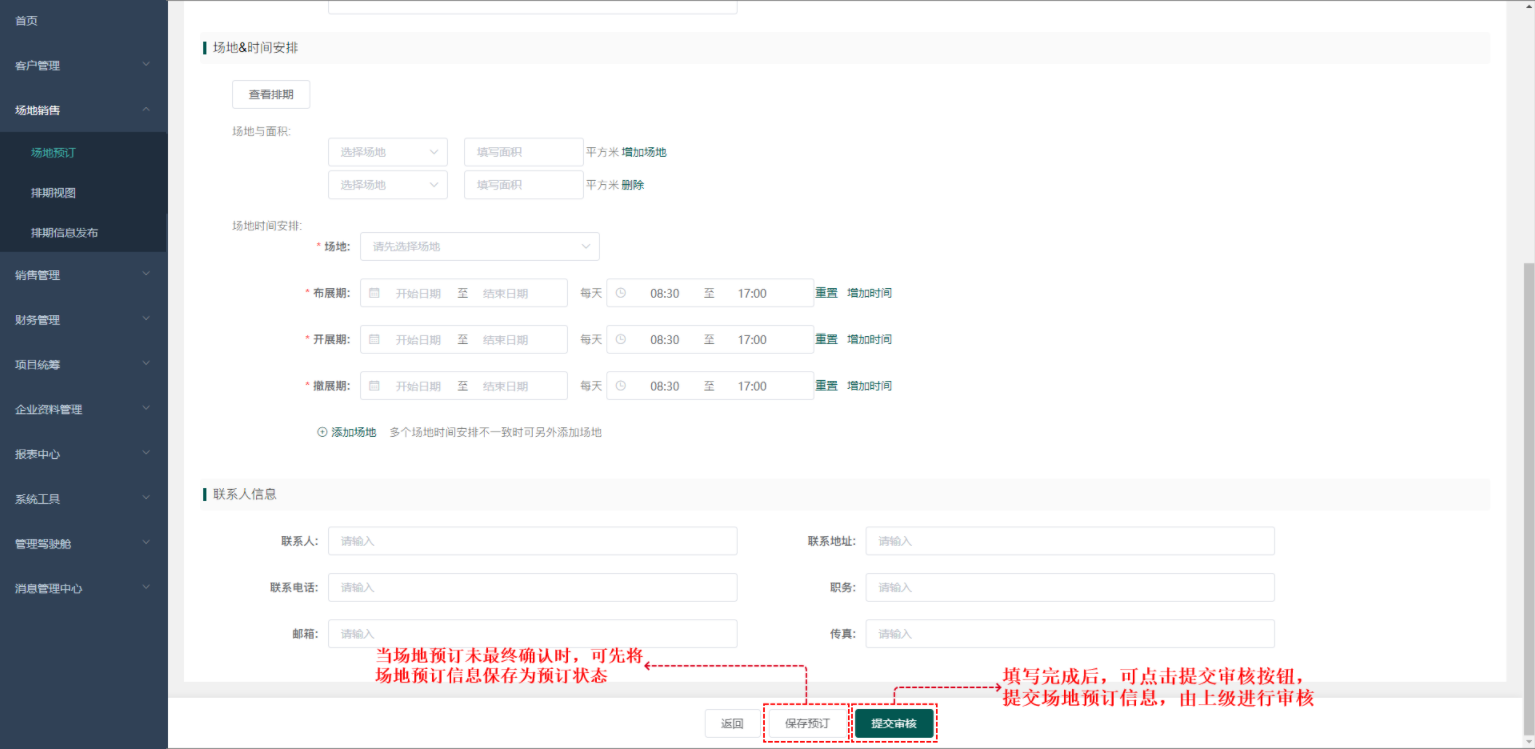
6. 保存或提交數據后,列表即可看到此場地預訂信息。
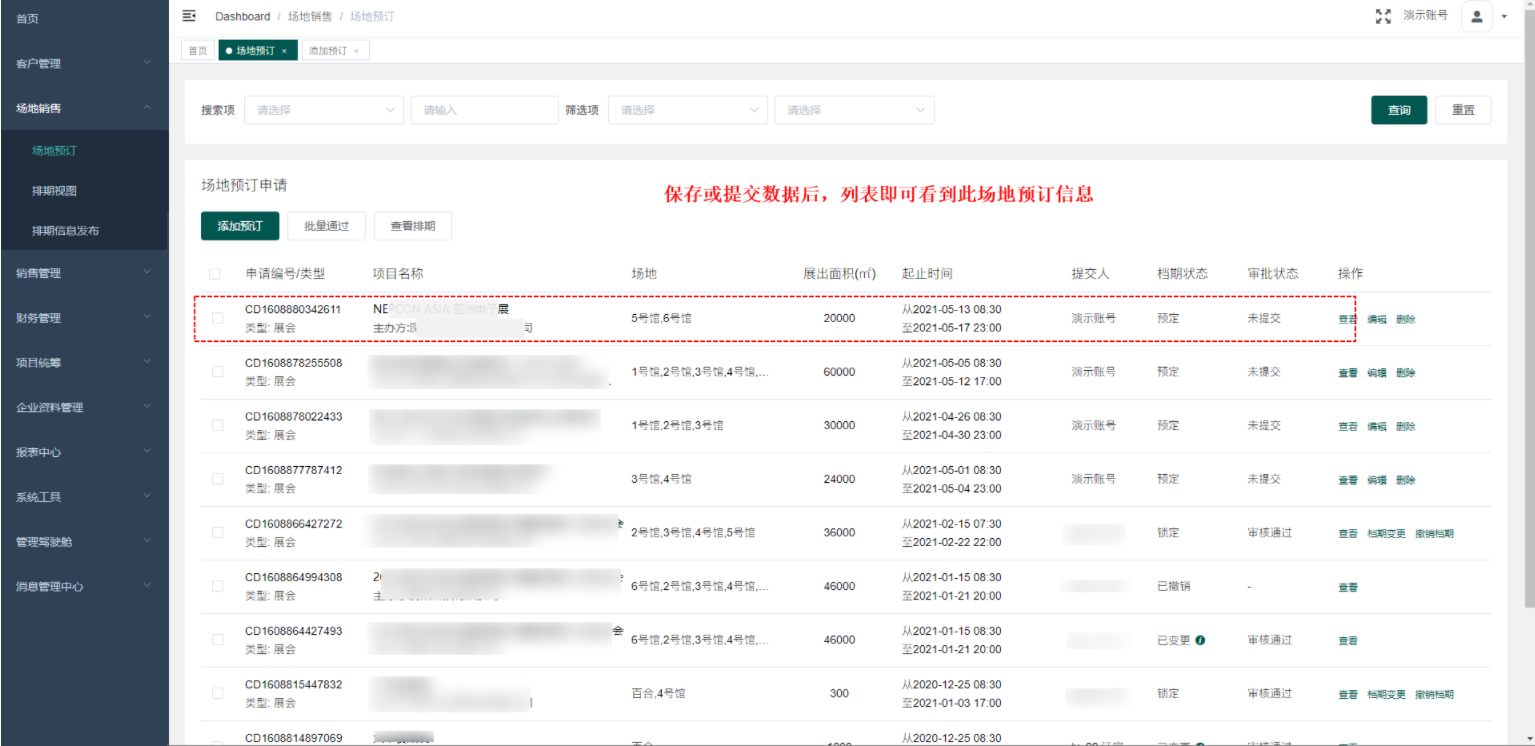
</br>
## 查看場地預訂信息
列表匯總所有場地預訂信息,點擊“查看”按鈕,可查看預訂信息。
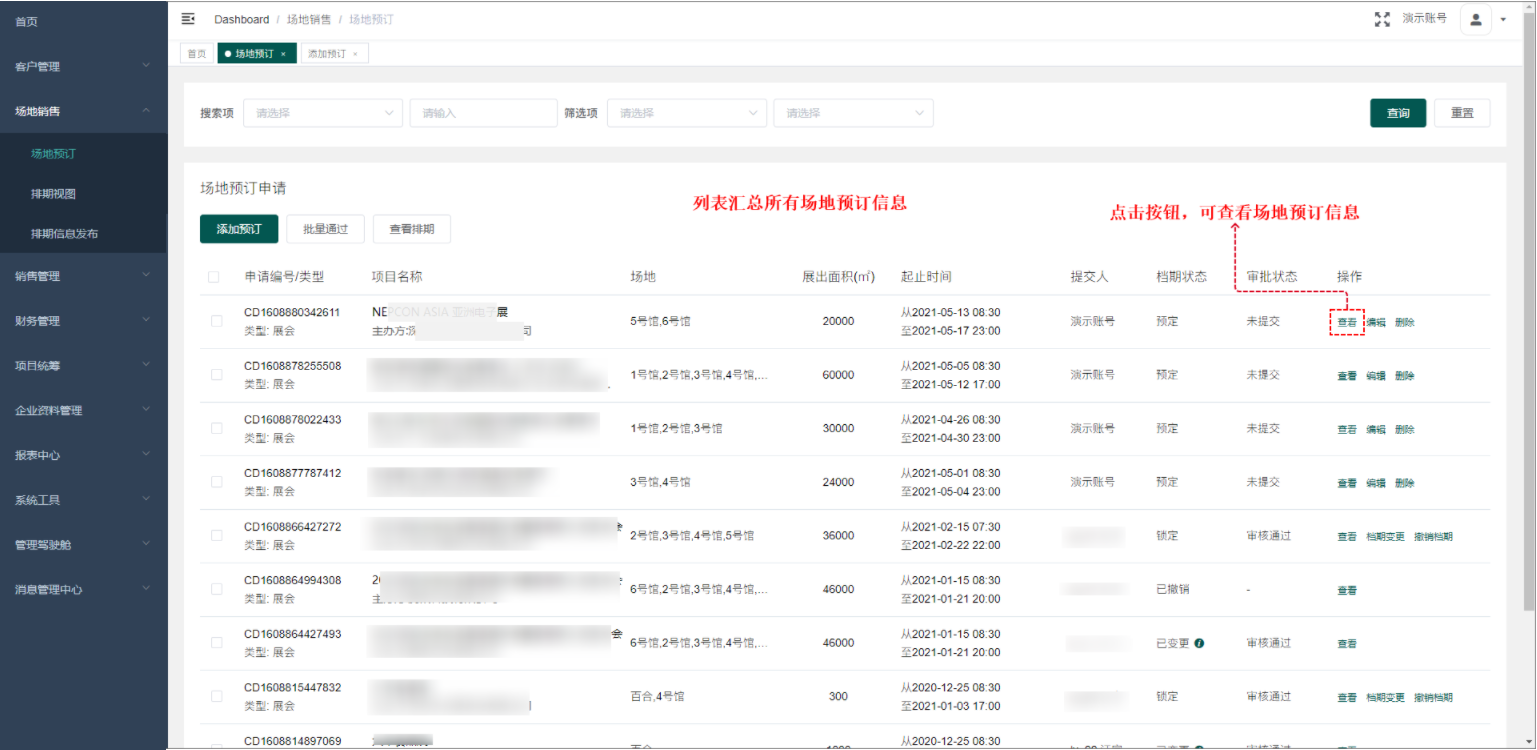
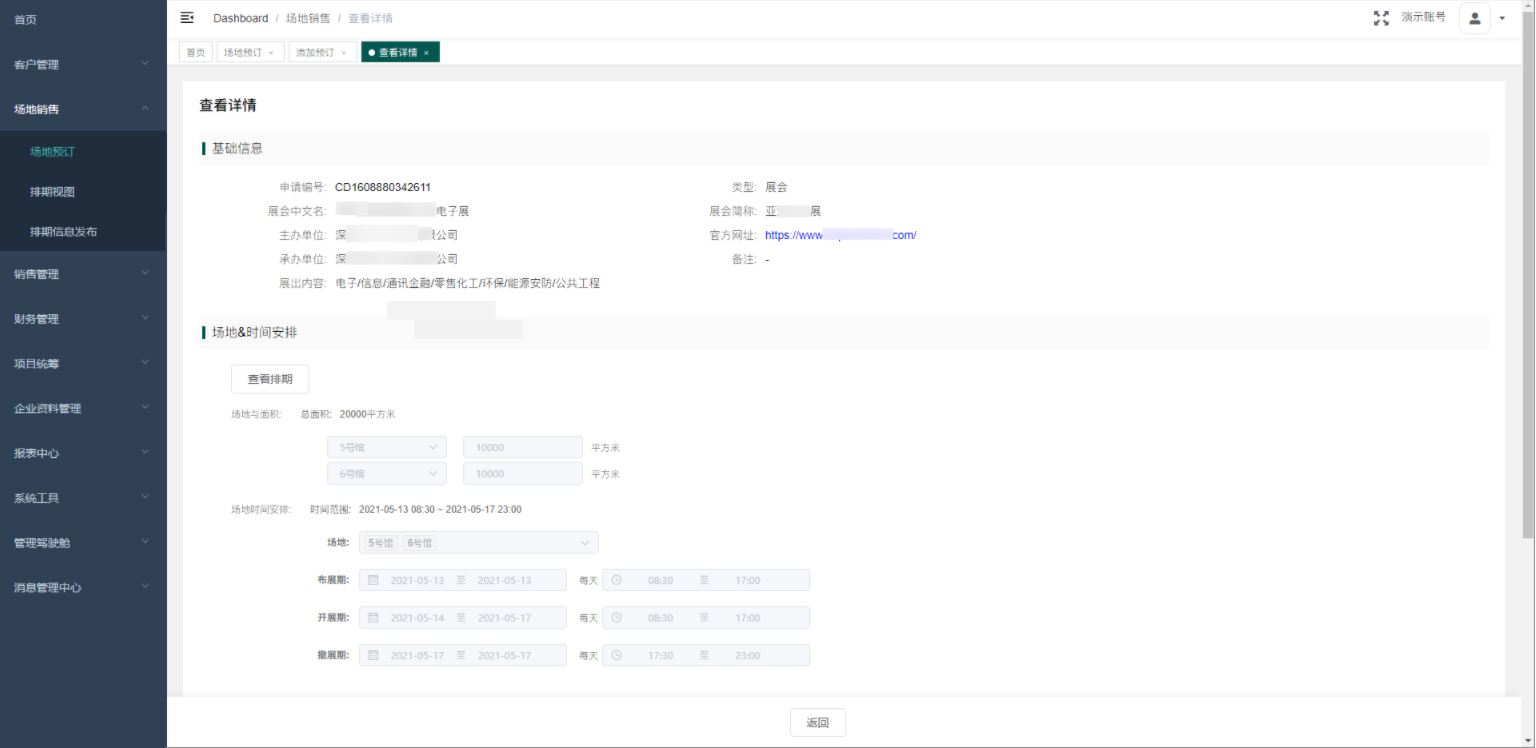
</br>
## 編輯場地預訂
1. 可對預訂狀態,未提交的場地預訂數據進行編輯,點擊“編輯”按鈕,進入編輯頁面;
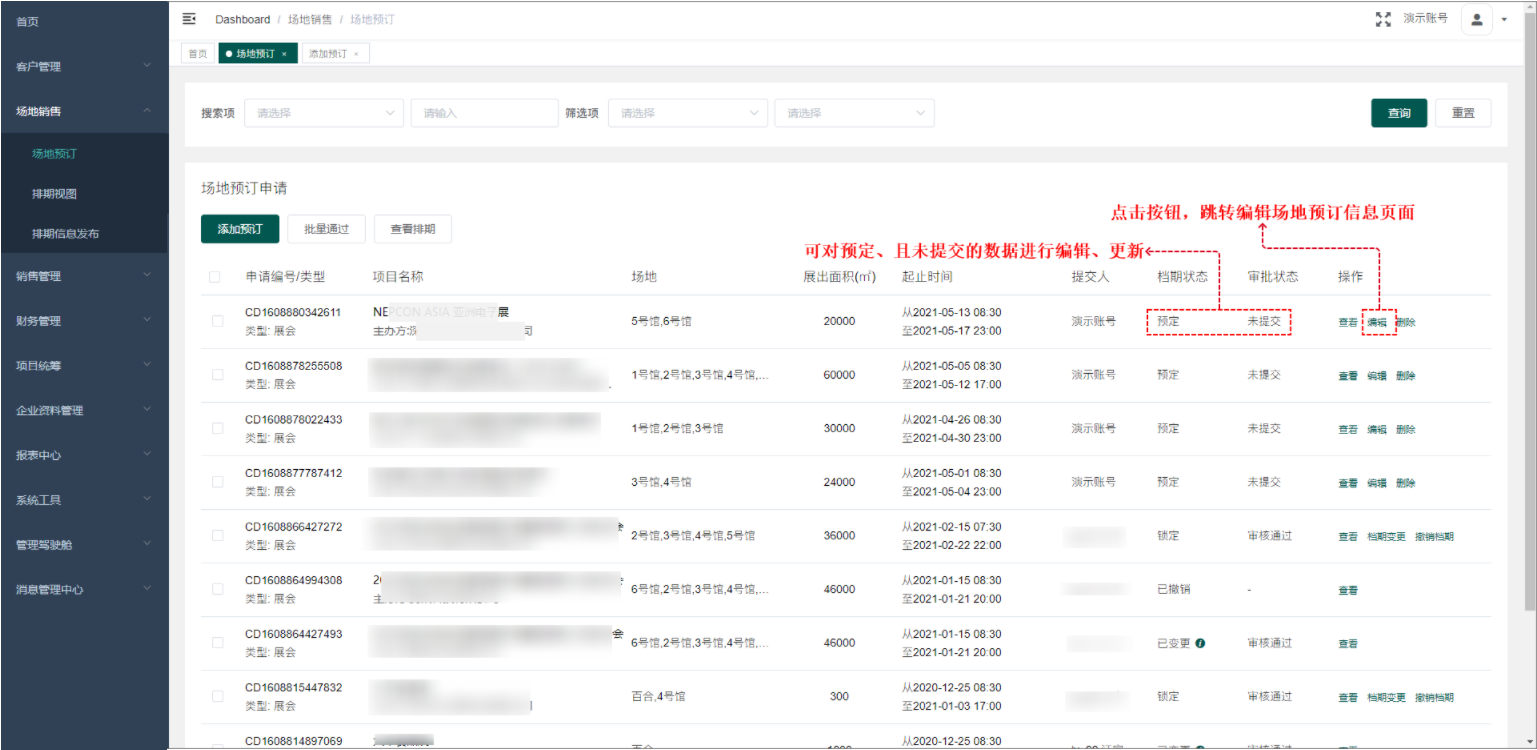
2. 修改場地預訂信息后,點擊“保存預訂”按鈕,完成場地預訂信息更新;若已完善信息,可點擊“提交審核”按鈕,由上級進行審核。
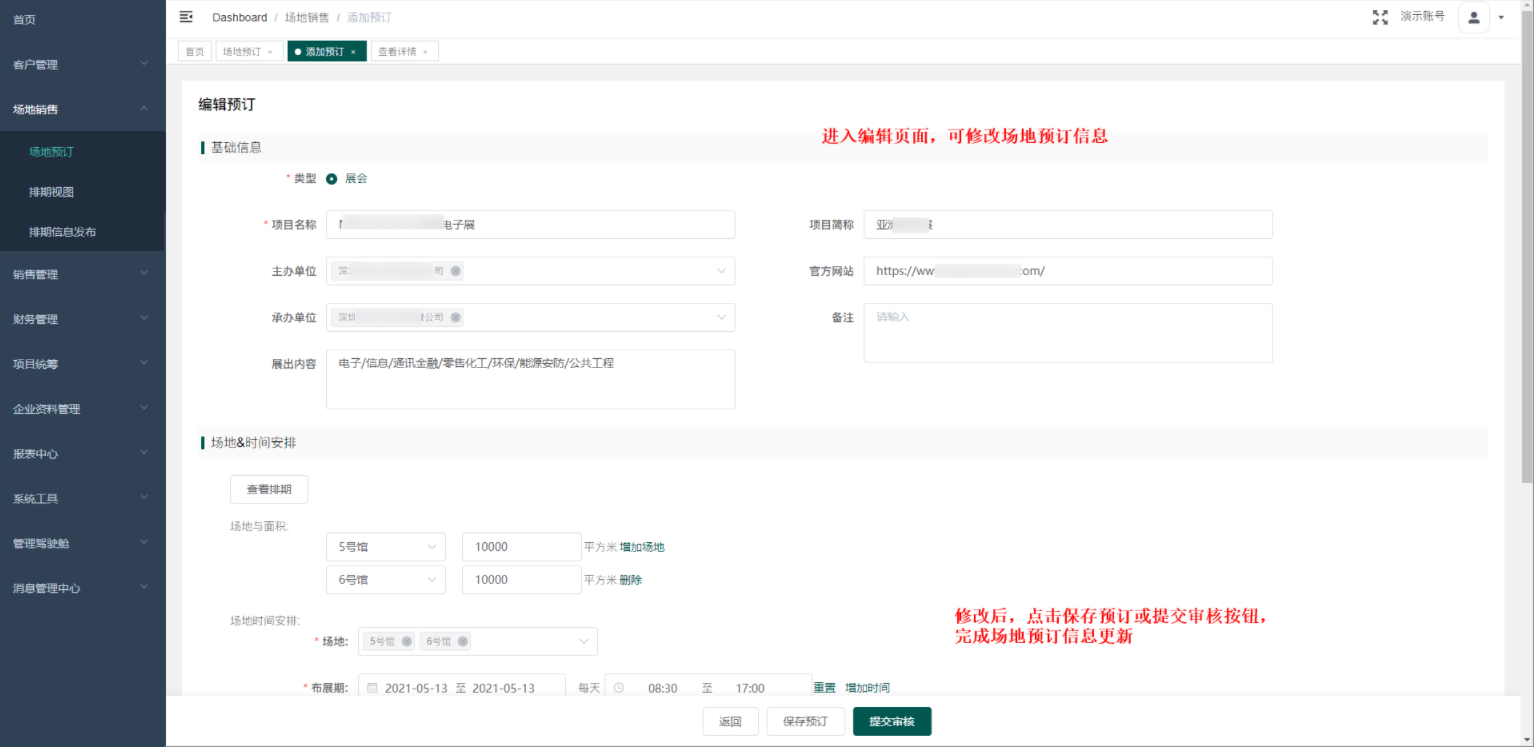
</br>
## 審核場地預訂信息
1. 場地預訂信息提交審核后,擁有審核權限的人可進行審核;點擊“審核”按鈕,進入審核頁面。
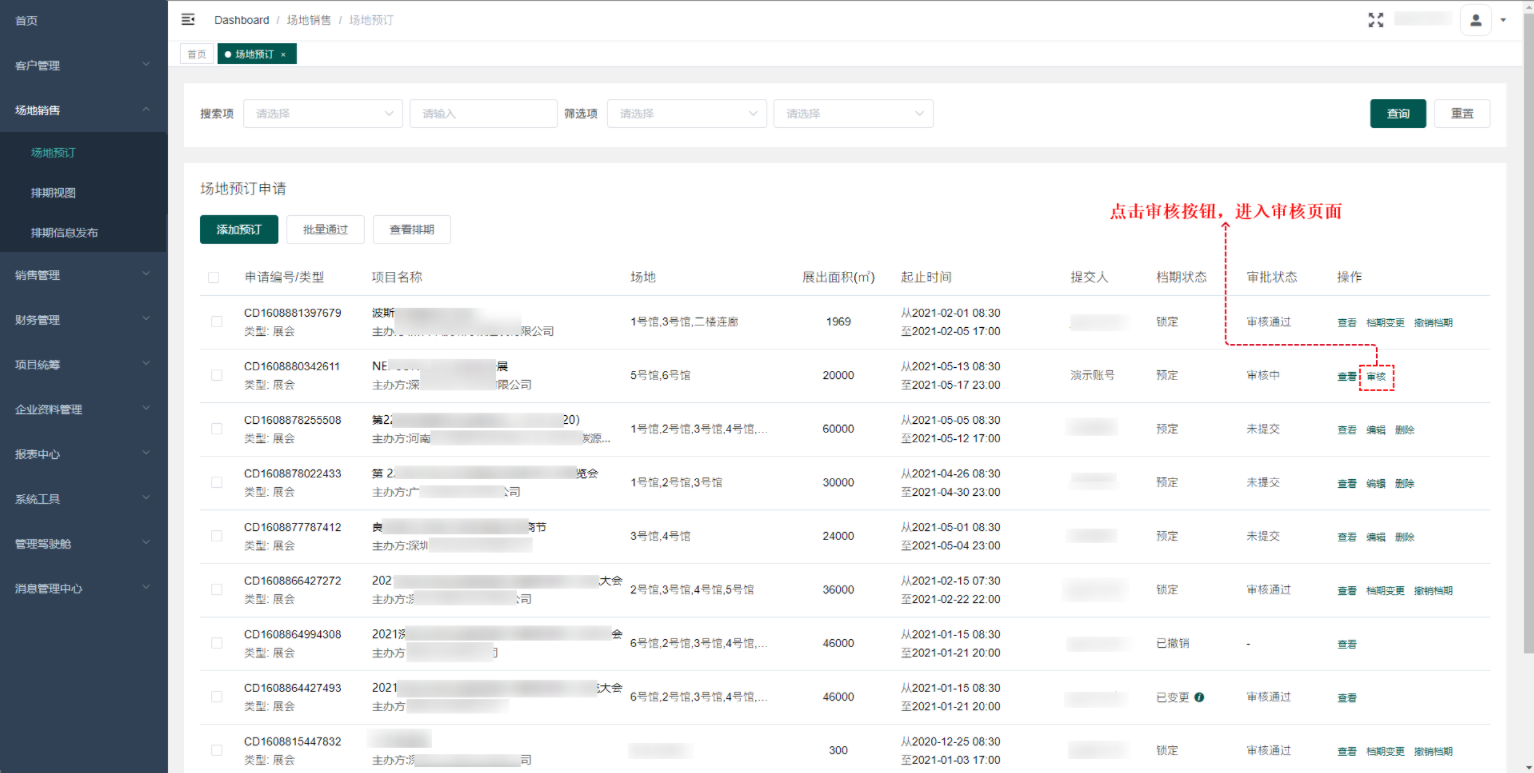
2. 進入審核頁面后,查看場地預訂詳情,點擊“通過”或“拒絕”可對當前信息進行審核。
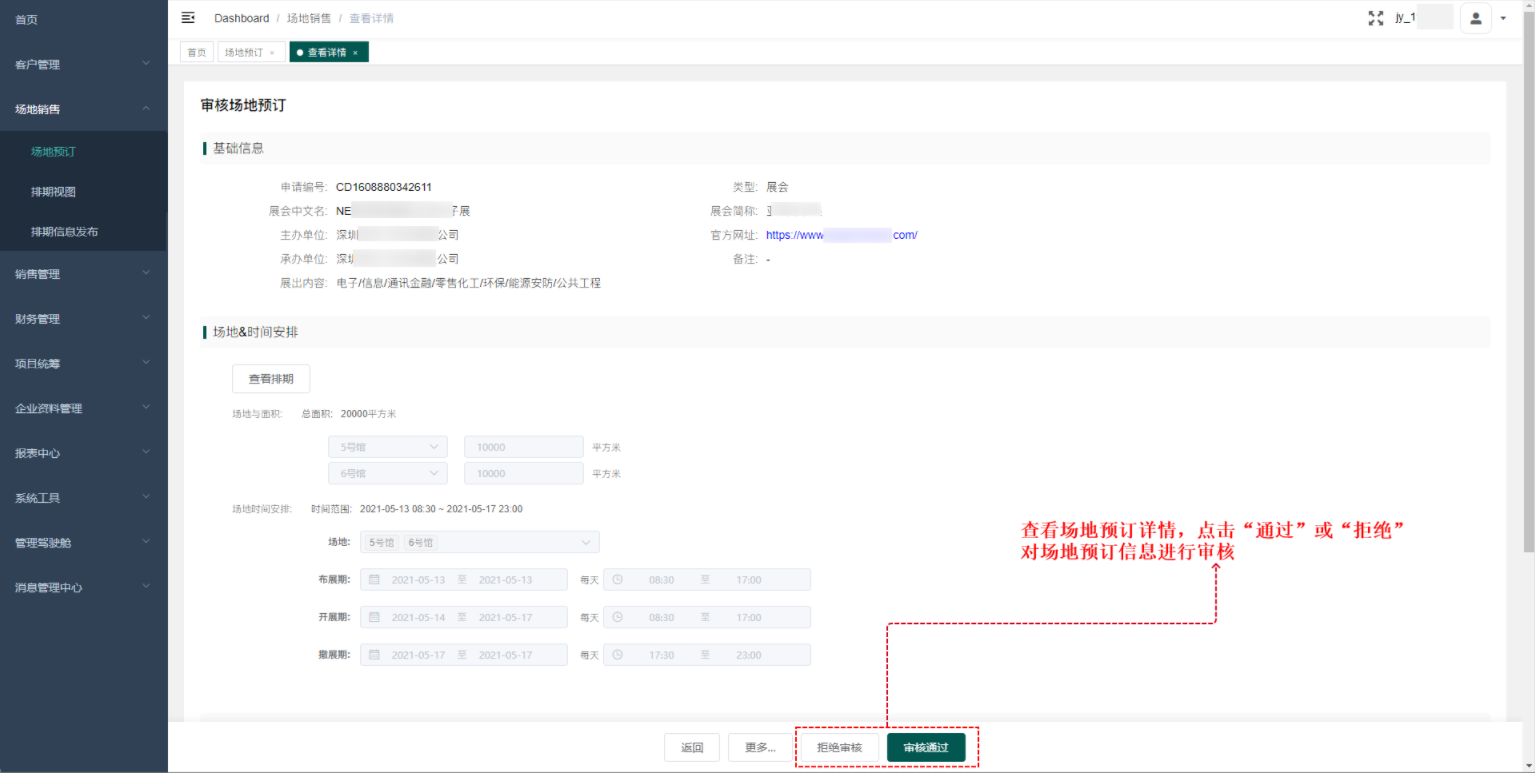
</br>
## 檔期變更
當展會/會議項目確定后,偶爾會有變更檔期的情況,比如增加場地、修改時間等。檔期變更功能可對“鎖定”狀態的檔期進行修改、變更。
1. 點擊“檔期變更”按鈕,進入檔期變更頁面;

2. 填寫變更后的場地預訂信息后,點擊“提交審核”按鈕,將變更后的場地預訂信息提交上級審核;
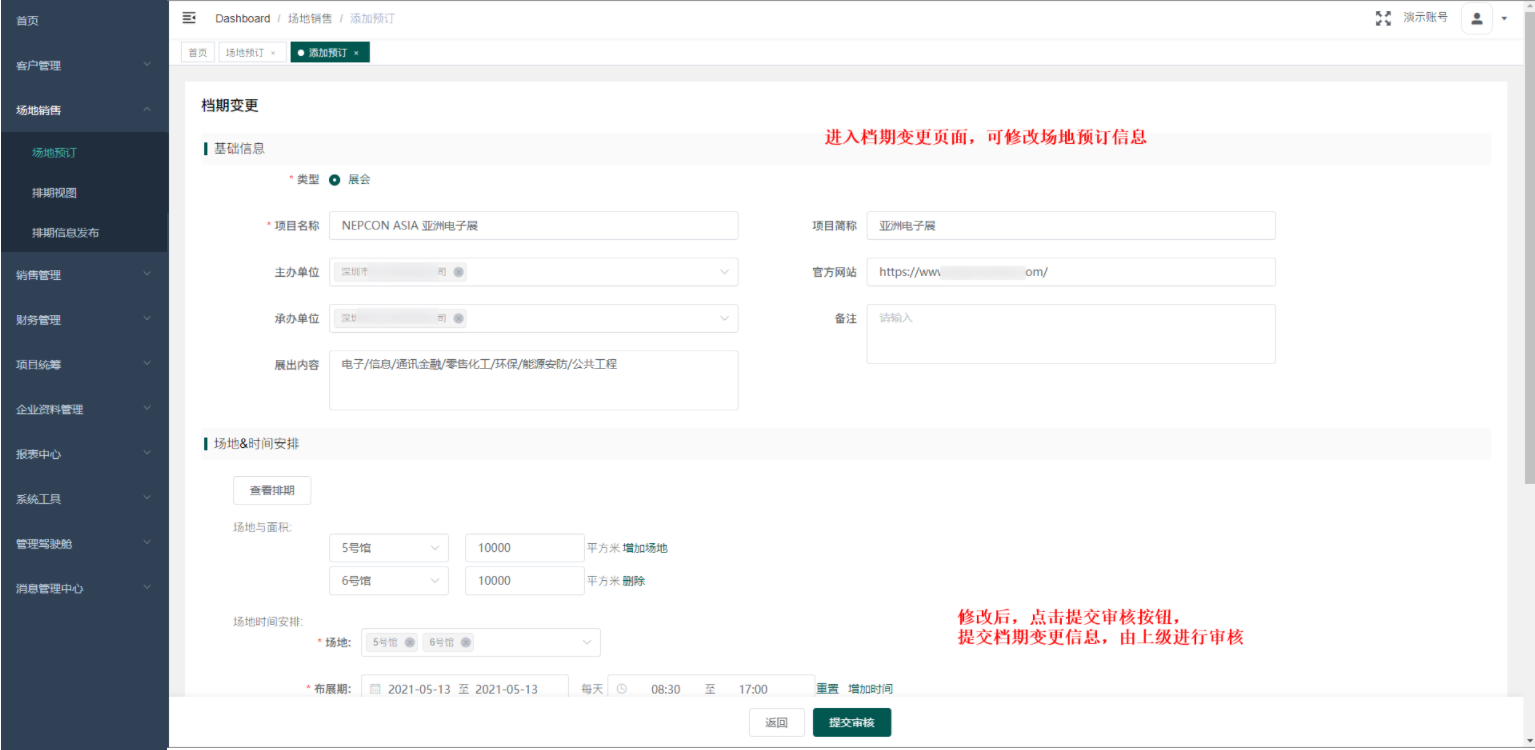
3. 審核通過后,即可完成檔期的變更。
</br>
## 撤銷檔期
在展館的業務中,有時展會/會議確定后,可能因各種原因導致最終項目檔期撤銷。撤銷檔期功能可對“鎖定”狀態的檔期進行撤銷。
點擊“撤銷檔期”按鈕,填寫撤銷檔期原因,完成檔期撤銷。
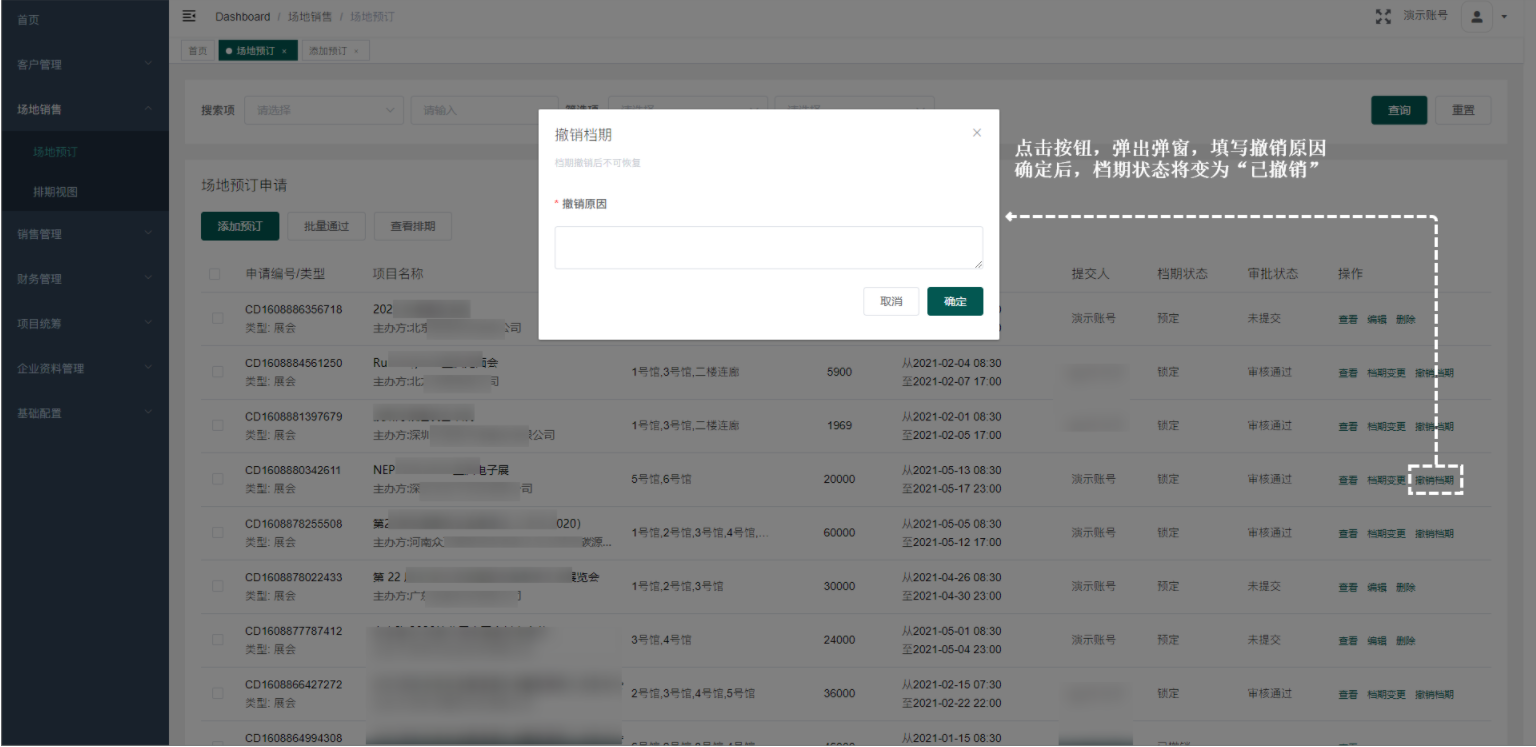
</br>
